Banyak institusi menerima Pelayar LockDown untuk meningkatkan integriti peperiksaan digital. Dengan ciri pintar seperti kamera web penyemak imbas, ia menghalang penipuan semasa pelajar mengambil peperiksaan. Walau bagaimanapun, beberapa pelajar telah melaporkan bahawa Kamera web LockDown Browser tidak berfungsi pada PC mereka. Kadangkala, ia memaparkan mesej 'Muka anda tidak dapat dikesan' atau menunjukkan roda berputar. Gesaan ini boleh menjengkelkan, terutamanya apabila anda sudah bersedia untuk memulakan sesi anda.

Secara lalai, Pelayar LockDown sepatutnya mengesan dan menggunakan kamera dalaman PC anda. Jika institusi atau pengajar anda memerlukan anda menggunakan kamera web semasa waktu peperiksaan, anda perlu menguji sama ada kamera berfungsi. Jika kamera dalaman anda tidak berfungsi atau komputer anda tidak menyokong kamera web, anda mungkin perlu menggunakan kamera web USB luaran - ia mesti berfungsi dengan baik. Beberapa kebimbangan mengenai kamera web penyemak imbas Respondus LockDown termasuk kebenaran kamera web yang dinafikan oleh sistem, tiada pemeriksaan kamera web, penyemak imbas LockDown tersekat pada pemeriksaan kamera web dan beberapa yang lain. Artikel ini akan cuba membantu anda menyelesaikan isu kamera web LockDown Browser, termasuk jika ia tidak berfungsi.
Betulkan kamera web LockDown Browser tidak berfungsi
Punca bagi kamera web LockDown Browser tidak berfungsi boleh disebabkan oleh pepijat penyemak imbas, tetapan kamera pada komputer anda, isu pemandu, tetapan privasi , dan beberapa lagi. Seperti yang selalu dinyatakan, adalah baik untuk cuba menyelesaikan isu tersebut dengan but semula PC anda, memulakan semula penyemak imbas anda, atau memastikan OS anda dikemas kini . Ini memberi anda cara untuk meneruskan ke langkah lanjutan lain jika langkah awal tidak berjaya. Ia juga baik untuk menjalankan pemeriksaan kamera web pada Pelayar LockDown. Ia adalah skrin pertama yang muncul sebelum mengambil peperiksaan anda. Ikut arahan pada skrin untuk menjalankan langkah kamera web permulaan.
addon facebook
Jika kamera web LockDown Browser tidak berfungsi atau tersekat Semakan kamera web pada PC Windows anda, anda boleh mengikuti cadangan ini untuk menyelesaikan isu ini:
- Semak kemas kini Pelayar Lockdown
- Keluar dari semua aplikasi latar belakang
- Jalankan pemeriksaan kamera web
- Lumpuhkan antivirus buat sementara waktu
- Kemas kini pemacu kamera
Jika anda mempunyai isu lain dengan Respondus LockDown, anda perlu membaca tentang sebab anda tidak boleh memasang penyemak imbas LockDown . Panduan berasaskan menyelesaikan banyak isu yang mempengaruhi penyemak imbas.
Mari kita mendalami pembaikan ini secara terperinci.
1] Semak kemas kini Pelayar Lockdown
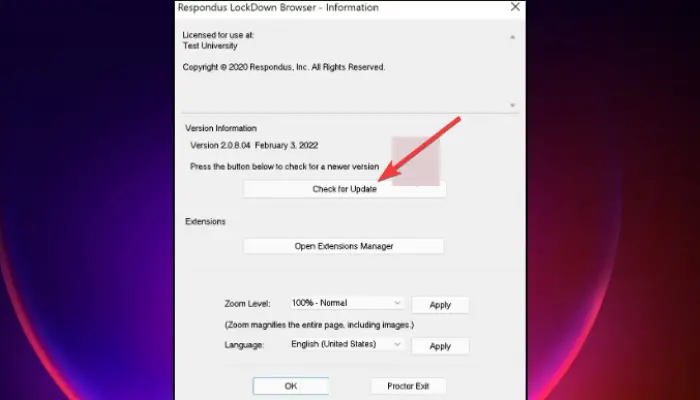
Seperti yang dinyatakan sebelum ini, beberapa pepijat atau gangguan mungkin menyebabkan kamera web LockDown anda tidak berfungsi. Untuk membetulkannya, anda perlu memastikan anda mempunyai versi terkini penyemak imbas. Sebelum itu, pastikan anda memuat turun pelayar Respondus LockDown menggunakan pautan yang dihantar kepada anda oleh sekolah anda. Jangan cari pautan muat turun daripada enjin carian seperti Google. Ini hanya akan memberikan pautan dari sekolah lain. Untuk mengemas kini Penyemak Imbas LockDown anda, ikut langkah ini:
- Pada Bar alat Pelayar Lockdown, Klik pada ikon 'i' jika anda menggunakan Windows PC. Untuk pengguna Mac, klik pada ikon glob .
- Tetingkap baharu akan muncul. Untuk pengguna Windows, pilih Semak versi baharu . Untuk pengguna Mac, pilih Semak kemas kini .
- Jika sistem menunjukkan terdapat versi yang lebih baharu, pasangkannya dan kemudian cuba ambil peperiksaan anda sekali lagi, setelah kemas kini selesai.
2] Keluar dari semua apl latar belakang
Beberapa aplikasi yang berjalan di latar belakang boleh menjadi sebab mengapa kamera web LockDown anda tidak berfungsi. Pastikan anda keluar dari semua utiliti latar belakang seperti Teams, Zoom, Facebook, Spotify, BitTorrent, Dropbox atau Megabackup. Pada asasnya, tutup semua program yang mungkin mengakses kamera anda kerana ia mungkin menyekat Pelayar LockDown daripada mengkonfigurasi atau mengesan kamera web dalaman atau luaran peranti anda.
3] Jalankan pemeriksaan kamera web
Pastikan imej kamera kelihatan dengan menjalankan pemeriksaan kamera web. Proses ini membantu anda mengenal pasti kamera web yang dikesan pada komputer anda. Anda kemudian akan dapat menukar tetapan lalai kepada tetapan pilihan anda. Berikut ialah cara menjalankan ujian kamera web pada pelayar LockDown:
- Lancarkan anda Pelayar Lockdown dan log masuk.
- Pergi ke mana-mana kursus dan kemudian pilih Pusat Bantuan yang terletak di bahagian atas bar alat.
- Pilih Jalankan Semakan Webcam
- Jika penyemak imbas mengesan mikrofon dan kamera dan berfungsi dengan betul, maka ia juga harus berfungsi dalam semakan kamera web pra-peperiksaan.
- Jika tiada apa yang dikesan, maka anda perlu memilih Ia tidak berfungsi. Ikuti langkah pada skrin untuk menyelesaikan masalah dan lihat sama ada isu itu telah diselesaikan.
4] Lumpuhkan antivirus buat sementara waktu
Terdapat beberapa pengguna yang melaporkan bahawa mematikan antivirus pihak ketiga mereka membetulkan kamera web pelayar LockDown tidak berfungsi. Kadangkala, program antivirus ini mungkin mengganggu tetapan kamera pada peranti anda. Matikan antivirus anda buat sementara waktu dan jangan lupa hidupkannya apabila selesai mengambil peperiksaan dalam talian anda pada Pelayar LockDown. Berikut ialah beberapa artikel yang bagus untuk membantu anda mematikan antivirus pihak ketiga anda:
- Bagaimana untuk melumpuhkan Microsoft Defender pada Windows
- Cara Lumpuhkan atau Nyahpasang Penyemak Imbas Avast Secure
- Cara Mematikan Tembok Api Kaspersky
- Bagaimana untuk melumpuhkan AVG AntiVirus Free
5] Kemas kini pemacu kamera
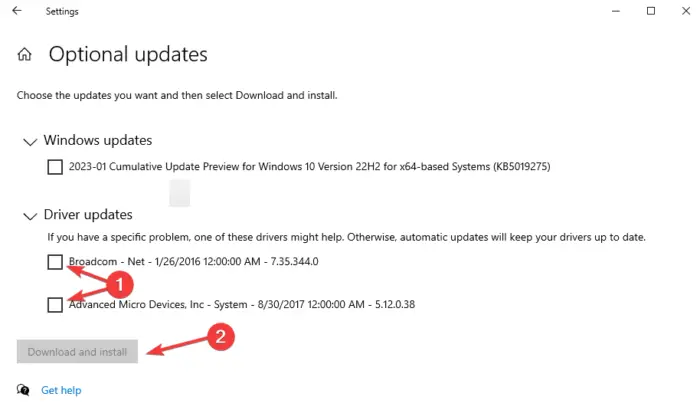
Windows telah memudahkan pengguna mencari dan mengemas kini kemas kini pemacu. Sekarang, anda boleh melihat semua kemas kini pemacu yang tersedia di satu tempat. Microsoft menolak pemacu terbaharu secara automatik ke peranti pengguna melalui kemas kini Windows sebaik sahaja pengeluar mengeluarkan kemas kini baharu. Walau bagaimanapun, adalah dinasihatkan untuk memasang Kemas Kini Pemandu dan Pilihan hanya apabila anda menghadapi isu yang berkaitan dengan pemacu khusus tersebut. Sebagai contoh, jika kamera web Pelayar LockDown tidak berfungsi kerana pemandu kamera mempunyai masalah, teruskan dan kemas kini pemandu .
Untuk kamera bersepadu, sebaiknya muat turunnya daripada tapak OEM .
Kami berharap artikel ini membantu anda membetulkan kamera web Lockdown Browser tidak berfungsi pada PC anda.
Bagaimanakah saya tahu jika Respondus LockDown saya menggunakan kamera web saya?
Untuk mengetahui sama ada Respondus LockDown menggunakan kamera web anda, anda akan diberi taklimat oleh pengajar anda sebelum anda memulakan peperiksaan, atau anda hanya boleh melihat gesaan pada skrin anda. Perkara pertama yang akan muncul selepas log masuk ialah pemeriksaan kamera web. Di sini, anda memastikan kamera web anda tiada masalah. Untuk mengetahui sama ada LockDown merakam anda semasa waktu peperiksaan, ikon rakaman akan muncul di bahagian atas sebelah kanan tetingkap penyemak imbas. Sebaik sahaja anda selesai dengan penilaian, ikon akan hilang, bermakna rakaman telah berhenti.
Bagaimanakah Respondus LockDown mengesan penipuan?
Respondus LockDown mengesan penipuan dengan memantau tingkah laku pelajar pada kamera web, dan soalan tanpa kawalan serta melumpuhkan sebarang akses kepada mana-mana program atau penyemak imbas yang mungkin menyediakan sumber penipuan. Pelayar LockDown ialah alat pengawas automatik, yang menyekat sebarang kelemahan semasa sesi peperiksaan. Penyemak imbas tidak boleh berfungsi apabila terdapat aplikasi lain menggunakan PC yang sama seperti Zoom, Pasukan, dsb.
apakah profil pintar amd















